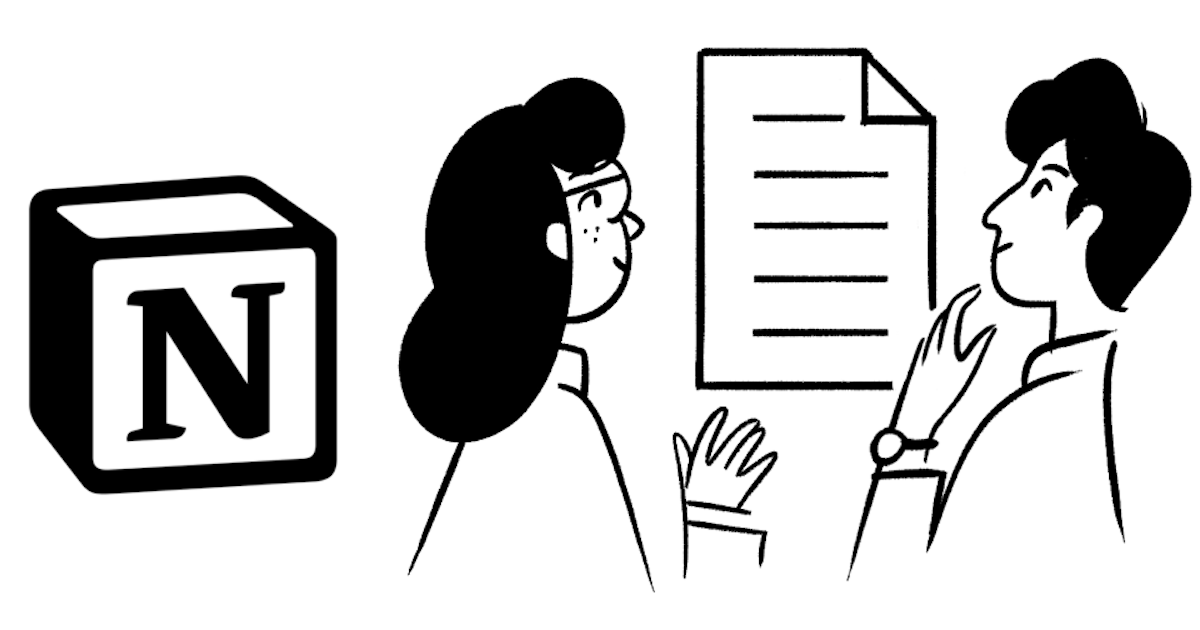iPhoneのSafariにて契約手続きを行う場合に契約内容表示をPDFとしてソツなく保存する手順を振り返ってみた #NotionAI
時期柄、沢山の契約更新を挟む季節かもしれません。最近はパンフレット等も郵送のみでなく、モバイル機器上でWebからPDFとして受け取れる選択肢もあって便利です。ただ、契約状況や費用の画面まではPDFとしては出力されないため、手元でPDFとして保存しようとしたところ案外手間が掛かりました。普段はわざわざMacでページを開き直してPDF保存していたためです。
iPhoneで契約が完了できる場合に、契約内容を保存する際に必要になりそうな「iPhoneでWebページの内容をPDFとして保存する方法」を振り返ってみました。わかりきっている人には今更な内容かもしれません。
PDFの保存先
事前にファイルアプリをインストールして各種クラウドストレージを紐付けしておくとよいでしょう。
iCloud Drive、GoogleDrive、OneDrive、DropBox、iPhone本体内等から手軽に保存先を選ぶことが可能となります。
保存手順
WebページをPDFとして保存する際には、以下の手順にて行います。
保存したいWebページを開いた状態で、画面下部にある「共有」アイコンをタップします。
表示されたメニューの中から「PDF」を選択します。
PDFではなく自動指定やWebアーカイブとして保存する場合、ログインが必要なページを挟む場合にはURLへのアクセスから行うため、保存処理中にログイン手続きで止まって結果として目的とした内容での保存ができません。
保存時の注意事項
Webページのレイアウト次第では下図のようにサイドメニューが展開して綺麗に保存できないケースもあります。
この場合はiPhoneを横持ちにして保存します。
あとがき
当記事は以下の構成にてベースをNotionAIに書き出させてみました。以前書いた記事と違って手を入れる部分が多々あったため、特定プロダクトに関する詳細な記述は苦手な範囲かもしれません。
## トピック iPhoneでWebページの内容をPDFとして保存する手法。Safari或いは無料アプリのみ使えるものとする。 ## 書きたいこと - PDFとしてWebページの内容を保存できるのか - 保存する際の注意事項 - 保存に適したiPhoneの機種